Problemi con la configurazione dello strumento di verifica del portale
In questo articolo verranno illustrati i risultati della diagnostica di Verifica portale relativi a problemi di configurazione e come risolvere problemi o errori comuni.
Accesso anonimo a moduli di base, agli elenchi e ai passaggi del modulo avanzato
I seguenti problemi riguardano la configurazione delle autorizzazioni delle tabelle sui componenti abilitati Dataverse.
Accesso anonimo a moduli ed elenchi di base/avanzati
I moduli di base, i moduli avanzati e gli elenchi nei portali possono essere esclusi dall'applicazione delle autorizzazioni delle tabelle non selezionando la casella di controllo Abilita autorizzazione tabella durante la creazione o la modifica di questi controlli come spiegato negli articoli Elenchi di sicurezza e Proteggi i tuoi moduli.
Questo metodo è utile per testare rapidamente le configurazioni durante lo sviluppo di un portale ma la mancata protezione di elenchi e moduli nel portale può avere conseguenze indesiderate, incluso l'accesso non autorizzato ai dati. Non consigliamo di utilizzare questo metodo al di fuori di un ambiente di sviluppo o test sicuro.
Per risolvere questo problema per i moduli di elenco/base:
Apri l' app Gestione del portale.
Nel riquadro sinistro, seleziona Elenco o Moduli di base come appropriato.
Trova il record menzionato nella regola di verifica del portale.
Aggiorna la proprietà "Abilita autorizzazioni tabella" per Elenchi o Moduli di base.
Per risolvere questo problema per i moduli avanzati:
Importante
La regola di Verifica portale non menziona i passaggi dei moduli avanzati che potrebbero avere una configurazione simile.
Apri l' app Gestione del portale.
Nel riquadro sinistro seleziona Modulo avanzato.
Apri ogni modulo avanzato e vai a Passaggi modulo avanzato.
Esegui ogni passaggio e aggiorna la proprietà Abilita autorizzazioni tabella da abilitare.
Una volta apportate queste modifiche, è necessario creare autorizzazioni di tabella appropriate e assegnarle ai ruoli Web appropriati per garantire che tutti gli utenti possano accedere a questi componenti.
Nota
Questo metodo per disabilitare Autorizzazioni tabella verrà deprecato a breve. Pertanto, non deve essere utilizzato. Utilizza invece le autorizzazioni di tabella appropriate e l'impostazione del ruolo Web per fornire l'accesso agli utenti per tutti i dati. Ulteriori informazioni: Modifiche alle autorizzazioni di tabella per moduli ed elenchi nei nuovi portali
Accesso anonimo disponibile al feed OData
Nota
A partire falla versione 9.3.7.x, gli elenchi su tutti i portali (nuovi o esistenti) che hanno i feed OData abilitata richiederanno autorizzazioni di tabella appropriate per il funzionamento del feed su questi elenchi.
I componenti nel portale possono essere abilitati per il feed OData abilitando Feed OData sugli elenchi.
Per trovare feed OData anonimi abilitati nel portale:
Vai a '{URL portale}/_odata' (ad esempio,
https://contoso.powerappsportals.com/_odata) in modalità InPrivate senza eseguire l'autenticazione al portale.Nell'interfaccia utente, vedrai un elenco di tutti i feed OData abilitati nel portale.
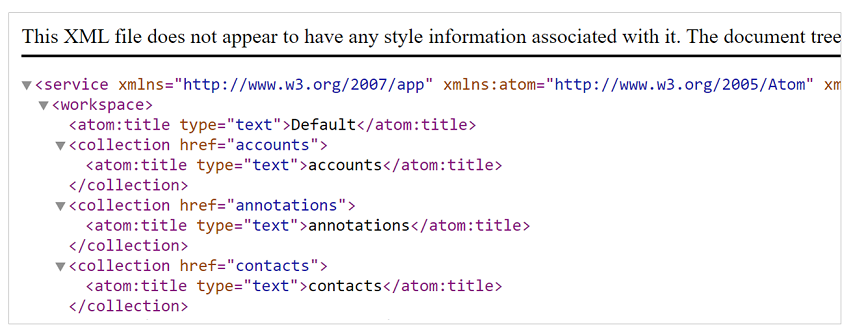
Nota
L'elenco dei feed OData in questa pagina potrebbe essere disponibile in modo anonimo a seconda della configurazione della sicurezza. I passaggi successivi ti aiuteranno a verificare l'accesso anonimo a questi feed.
Vai a ciascuno dei feed OData accedendo al formato URL {URL portale}/_odata/{valore href raccolta} (ad esempio,
https://contoso.powerappsportals.com/_odata/accounts) dove il valore href raccolta è evidenziato di seguito.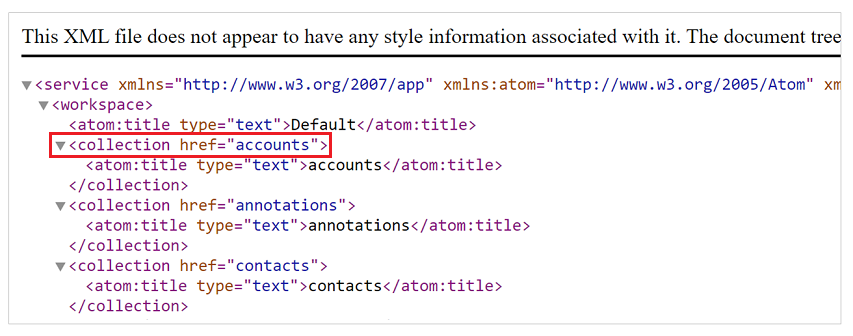
Se il campo OData è disponibile in modo anonimo, restituirà i dati con una risposta HTTP 200. Se il feed non è abilitato in modo anonimo, restituirà una risposta HTTP 403 con un messaggio "L'accesso a OData con il nome del set di entità '{nome del set di tabelle}' è stato negato."
Se hai abilitato l'accesso anonimo non intenzionalmente a un feed OData sul to sito, potrebbe essere dovuto a una di queste possibilità:
Non proteggendo l'elenco su cui è abilitato il feed OData come descritto nell'articoli Protezione degli elenchi.
Per risolvere questo problema, proteggi l'elenco come descritto in Protezione degli elenchi e utilizza le autorizzazioni della tabella e i ruoli Web appropriati per fornire l'accesso agli utenti.
Puoi anche trovare gli elenchi che non sono protetti tramite Verifica portale come descritto nell'articolo sopra menzionato.
Alla protezione degli elenchi, alla creazione delle autorizzazioni di tabella appropriate per le tabelle utilizzate negli elenchi e all'assegnazione di tali autorizzazioni a ruoli Web anonimi.
- Per risolvere questo problema, assicurati che le autorizzazioni di tabella assegnate al ruolo Web Anonimo siano aggiornate per garantire che solo i dati previsti siano resi disponibili in forma anonima.
Pagina Web padre ciclica
Questo problema si verifica quando una pagina Web fa riferimento a se stessa come pagina padre. Per risolvere il problema:
- Apri l'app Gestione del portale.
- Nel riquadro sinistro seleziona Pagine Web.
- Seleziona le pagine Web elencata nei risultati della diagnostica di verifica del portale.
- Aggiorna il campo Pagina padre in modo che punti a un record di pagina Web valido che non fa riferimento a se stessa.
Elenco di tabelle con controllo di sicurezza CMS non riuscito
Per risolvere il problema, assicurati che la tabella abbia una pagina di ricerca appropriata.
Elenco di tabelle con risultati della ricerca con URL non valido
Per risolvere questo problema, assicurati che la tabella abbia autorizzazioni di sicurezza appropriate.
Caricamento delle risorse statiche (CSS/JS) asincrono
Quando si lavora sull'implementazione del portale, è importante comprendere che gestisci completamente l'HTML della pagina. Ciò significa che devono essere seguite le procedure di sviluppo Web standard per garantire che le prestazioni lato client della tua pagina Web non siano influenzate.
Una delle principali cause di problemi di prestazioni nelle pagine Web è il caricamento sincrono di una grande quantità di risorse statiche (CSS/JS) nella pagina. Nei portali, ogni volta che associ un file Web direttamente alla home page, si crea una dipendenza nell'HTML generato. Ciò significa che un file Web viene sempre caricato insieme alla home page. Il caricamento sincrono di un gran numero di file CSS/JS può comportare a lunghi tempi di elaborazione lato client per le pagine Web.
Per evitare questo scenario, fai quanto segue:
- Se un file Web non è necessario nella home page, assicurati che la pagina padre non sia impostata come home page e segui i passaggi nella sezione precedente per caricarlo su richiesta.
- Durante il caricamento di un file JavaScript su richiesta in qualsiasi pagina, utilizza l'attributo
<async>o<defer>per caricare il file in modo asincrono. - Durante il caricamento di un file CSS su richiesta, puoi utilizzare l'attributo HTML
<preload>(https://www.w3.org/TR/preload/) o l'approccio basato su JavaScript poiché il precaricamento non è ancora supportato in tutti i browser.
La pagina padre di una pagina Web attiva è inattiva
Questo problema si verifica quando un record di pagina Web padre è inattivo. Per risolvere il problema:
- Apri l'app Gestione del portale.
- Nel riquadro sinistro seleziona Pagine Web.
- Seleziona la pagina Web elencata nei risultati della diagnostica di verifica del portale.
- Seleziona il record Pagina padre per passare al record.
- Nella barra dei comandi seleziona Attiva.
Portale non accessibile
Questo problema si verifica quanto il certificato di autenticazione per il sito deve essere rinnovato.
Quando un portale viene creato, viene generata una nuova chiave di autenticazione. Il portale utilizza questa chiave di autenticazione per la connessione all'ambiente di Microsoft Dataverse. Se la chiave di autenticazione è scaduta, il messaggio che indica che il portale è inaccessibile verrà visualizzato agli utenti.
Per risolvere questo problema, rinnovare la chiave di autenticazione per questo sito.
Configurazione stato pubblicato
I seguenti problemi riguardano gli stati editoriali.
Lo stato pubblicato non è disponibile per questo sito Web
Per risolvere questo problema, assicurati che lo stato di pubblicazione Pubblicato sia presente e attiva.
Stato pubblicazione non visibile
Per risolvere il problema, assicurati che lo stato di pubblicazione Pubblicato abbia la casella di controllo isVisible selezionata.
Marcatori sito
I seguenti problemi riguardano i marcatori di sito.
Configurazione marcatore sito Home
I seguenti problemi riguardano i marcatori di sito e la pagina Web home.
Per il portale non è disponibile alcun marcatore sito Home attivo
Questo problema si verifica quando il marcatore del sito Home non è disponibile nella configurazione del portale. Per risolvere il problema:
- Apri l'app Gestione del portale.
- Nel riquadro a sinistra, seleziona Marcatori sito.
- Crea un nuovo marcatore di sito con i valori seguenti:
- Nome: Home
- Sito Web: seleziona il sito Web dell'host del portale.
- Pagina: seleziona il record della pagina Web che è impostato come home page del tuo portale.
Il marcatore sito Home non punta ad alcuna pagina Web
Questo problema si verifica quando il marcatore sito Home è disponibile ma non punta a nessuna pagina Web. Per risolvere il problema:
- Apri l'app Gestione del portale.
- Nel riquadro a sinistra, seleziona Marcatori sito.
- Trova il record del marcatore sito Home.
- Aggiorna il campo Pagina per puntare a una home page attiva del portale.
Il marcatore sito Home punta a una pagina Web disattivata
Questo problema si verifica quando il marcatore sito Home è disponibile ma punta a una pagina Web disattivata. Per risolvere il problema:
- Apri l'app Gestione del portale.
- Nel riquadro a sinistra, seleziona Marcatori sito.
- Trova il record del marcatore sito Home.
- Aggiorna il campo Pagina per puntare a una home page attiva del portale.
Il marcatore sito Home non punta a una home page del portale
Questo problema si verifica quando il marcatore sito Home è disponibile ma punta a una pagina Web che non è una home page del portale. Per risolvere il problema:
- Apri l'app Gestione del portale.
- Nel riquadro a sinistra, seleziona Marcatori sito.
- Trova il record del marcatore sito Home.
- Aggiorna il campo Pagina per puntare a una home page attiva del portale.
Configurazione marcatore sito Profilo
I seguenti problemi riguardano la configurazione del marcatore del sito nella pagina del profilo.
Per il portale non è disponibile alcun marcatore sito Profilo attivo
Questo problema si verifica quando il marcatore del sito Profilo non è disponibile nella configurazione del portale. Per risolvere il problema:
- Apri l'app Gestione del portale.
- Nel riquadro a sinistra, seleziona Marcatori sito.
- Crea un nuovo marcatore di sito con i valori seguenti:
- Nome: profilo
- Sito Web: seleziona il sito Web dell'host del portale.
- Pagina: seleziona il record della pagina Web impostato come pagina del profilo del portale.
Il marcatore sito Profilo non punta ad alcuna pagina Web
Questo problema si verifica quando il marcatore sito Profilo è disponibile ma non punta a nessuna pagina Web. Per risolvere il problema:
- Apri l'app Gestione del portale.
- Nel riquadro a sinistra, seleziona Marcatori sito.
- Trova il record del marcatore sito Profilo.
- Aggiorna il campo Pagina per puntare a una pagina del profilo attiva del portale.
Il marcatore sito Profilo punta a una pagina Web disattivata
Questo problema si verifica quando il marcatore sito Profilo è disponibile ma punta a una pagina Web disattivata. Per risolvere il problema:
- Apri l'app Gestione del portale.
- Nel riquadro a sinistra, seleziona Marcatori sito.
- Trova il record del marcatore sito Profilo.
- Aggiorna il campo Pagina per puntare a una pagina del profilo attiva del portale.
Configurazione marcatore sito Pagina non trovata
I seguenti problemi riguardano la configurazione del marcatore del sito nella pagina Web Pagina non trovata.
Per il portale non è disponibile alcun marcatore sito Pagina non trovata attivo
Questo problema si verifica quando il marcatore del sito Pagina non trovata non è disponibile nella configurazione del portale. Per risolvere il problema:
- Apri l'app Gestione del portale.
- Nel riquadro a sinistra, seleziona Marcatori sito.
- Crea un nuovo marcatore di sito con i valori seguenti:
- Nome: Pagina non trovata
- Sito Web: seleziona il sito Web dell'host del portale.
- Pagina: seleziona il record della pagina Web impostato come Pagina non trovata del portale.
Il marcatore sito Pagina non trovata non punta ad alcuna pagina Web
Questo problema si verifica quando il marcatore sito Pagina non trovata è disponibile ma non punta a nessuna pagina Web. Per risolvere il problema:
- Apri l'app Gestione del portale.
- Nel riquadro a sinistra, seleziona Marcatori sito.
- Trova il record del marcatore del sito Pagina non trovata.
- Aggiorna il campo Pagina per puntare a una pagina di Pagina non trovata attiva del portale.
Il marcatore sito Pagina non trovata punta a una pagina Web disattivata.
Questo problema si verifica quando il marcatore sito Pagina non trovata è disponibile ma punta a una pagina Web disattivata. Per risolvere il problema:
- Apri l'app Gestione del portale.
- Nel riquadro a sinistra, seleziona Marcatori sito.
- Trova il record del marcatore del sito Pagina non trovata.
- Aggiorna il campo Pagina per puntare a una pagina di Pagina non trovata attiva del portale.
Configurazione marcatore sito Accesso negato
I seguenti problemi riguardano la configurazione del marcatore del sito nella pagina Accesso negato.
Per il portale non è disponibile alcun marcatore sito Accesso negato attivo
Questo problema si verifica quando il marcatore del sito Accesso negato non è disponibile nella configurazione del portale. Per risolvere il problema:
- Apri l'app Gestione del portale.
- Nel riquadro a sinistra, seleziona Marcatori sito.
- Crea un nuovo marcatore di sito con i valori seguenti:
- Nome: Accesso negato
- Sito Web: seleziona il sito Web dell'host del portale.
- Pagina: seleziona il record della pagina Web impostato pagina Accesso negato del portale.
Il marcatore sito Accesso negato non punta ad alcuna pagina Web
Questo problema si verifica quando il marcatore sito Accesso negato è disponibile ma non punta a nessuna pagina Web. Per risolvere il problema:
- Apri l'app Gestione del portale.
- Nel riquadro a sinistra, seleziona Marcatori sito.
- Trova il record del marcatore sito Accesso negato.
- Aggiorna il campo Pagina per puntare a una pagina Accesso negato attiva del portale.
Il marcatore sito Accesso negato punta a una pagina Web disattivata
Questo problema si verifica quando il marcatore del sito Accesso negato è disponibile, ma punta a una pagina Web disattivata (la pagina principale o del contenuto può essere disattivata). Per risolvere il problema:
- Apri l'app Gestione del portale.
- Nel riquadro a sinistra, seleziona Marcatori sito.
- Trova il record del marcatore sito Accesso negato.
- Aggiorna il campo Pagina per puntare a una pagina Accesso negato attiva del portale.
Disponibilità marcatore del sito di ricerca
I seguenti problemi riguardano la configurazione del marcatore del sito nella pagina di riceca del sito.
Per il portale non è disponibile alcun marcatore del sito di ricerca attivo.
Questo problema si verifica quando il marcatore del sito Ricerca non è disponibile nella configurazione del portale. Per risolvere il problema:
- Apri l'app Gestione del portale.
- Nel riquadro a sinistra, seleziona Marcatori sito.
- Se un marcatore di sito denominato Ricerca è disponibile e disattivato, attivalo.
- Se non è disponibile, crea un nuovo marcatore di sito con i seguenti valori:
- Nome: Ricerca
- Sito Web: seleziona il sito Web dell'host del portale.
- Pagina: seleziona il record della pagina Web impostato come pagina di ricerca del tuo portale.
- Selezionare Salva e chiudi.
File Web
I seguenti sono problemi durante la configurazione di file web.
File Web inattivo
Per risolvere il problema, assicurati che il file Web sia nello stato attivo.
L'URL parziale di un file Web non è configurato correttamente
Per risolvere il problema, assicurati che l'URL parziale sia il nome del file con la home page come pagina radice.
Il file Web non include un allegato
Per risolvere il problema, aggiungi il file CSS corrispondente nella sezione relativa alle note del file Web.
L'allegato non ha contenuto
Per risolvere questo problema, aggiungi il file CSS con l'intero contenuto nella sezione relativa alle note del file Web.
Il tipo MIME del file non è testo/CSS
Per risolvere questo problema, assicurati che non sia presente alcun plug-in o flusso che sostituisca il tipo MIME dei file CSS.
Pagine Web
I seguenti problemi riguardano le pagine Web.
La pagina Web ha associato una pagina contenuto localizzata come pagina Web padre
Questo problema si verifica quando un record di pagina Web ha la relativa Pagina Web padre associata a una pagina contenuto lingua. Per risolvere il problema:
- Apri l'app Gestione del portale.
- Nel riquadro sinistro seleziona Pagine Web.
- Seleziona le pagine Web elencata nei risultati della diagnostica di verifica del portale.
- Aggiorna il campo Pagina padre in modo che punti a un record di pagina Web valido che non sia una pagina contenuto.
La pagina Web appartiene a un altro sito Web
Questo problema si verifica quando una pagina Web padre è associata a un sito Web diverso da quello di una pagina Web figlio. Per risolvere il problema:
- Apri l'app Gestione del portale.
- Nel riquadro sinistro seleziona Pagine Web.
- Seleziona le pagine Web (ovvero la pagina Web padre o le pagine Web figlio) elencate nei risultati della diagnostica di verifica del portale.
- Aggiorna il campo Sito Web in modo che punti al sito Web appropriato.
Lo pagina Web non ha uno stato di pubblicazione
Questo problema si verifica quando il record di una pagina Web non ha uno stato di pubblicazione corrispondente. Per risolvere il problema:
- Apri l'app Gestione del portale.
- Nel riquadro sinistro seleziona Pagine Web.
- Seleziona le pagine Web elencata nei risultati della diagnostica di verifica del portale.
- Aggiorna il campo Stato pubblicazione in modo che punti a un record dello stato di pubblicazione.
La pagina Web con un modello di pagina appartiene a un sito Web diverso
Questo problema si verifica quando un modello di pagina è associato a un sito Web diverso. Per risolvere il problema:
- Apri l'app Gestione del portale.
- Nel riquadro sinistro seleziona Pagine Web.
- Seleziona le pagine Web elencata nei risultati della diagnostica di verifica del portale.
- Aggiorna il campo Sito Web in modo che punti al sito Web appropriato.
- In alternativa, aggiorna Modello di pagina in modo che punti a un modello di pagina nello stesso sito Web.
La pagina Web ha uno stato di pubblicazione che appartiene a un sito Web diverso
Questo problema si verifica quando uno stato di pubblicazione è associato a un sito Web diverso. Per risolvere il problema:
- Apri l'app Gestione del portale.
- Nel riquadro sinistro seleziona Pagine Web.
- Seleziona le pagine Web elencata nei risultati della diagnostica di verifica del portale.
- Aggiorna il campo Stato pubblicazione in modo che punti a un record dello stato di pubblicazione nello stesso dito Web.
Una pagina Web sta tentando di utilizzare un modello di pagina inattivo
Questo problema si verifica quando il record del modello di pagina è inattivo. Per risolvere il problema:
- Apri l'app Gestione del portale.
- Nel riquadro sinistro seleziona Pagine Web.
- Seleziona le pagine Web elencata nei risultati della diagnostica di verifica del portale.
- Seleziona il record Modello di pagina per passare al record.
- Nella barra dei comandi seleziona Attiva.
- In alternativa, aggiorna Modello di pagina in modo che punti a un modello di pagina attivo nella pagina Web.
La pagina Web richiede almeno una pagina di contenuto in lingua localizzato attiva
Questo problema si verifica quando la pagina Web non ha almeno una pagina contenuto lingua. Per risolvere il problema:
Apri l'app Gestione del portale.
Nel riquadro sinistro seleziona Pagine Web.
Seleziona le pagine Web elencata nei risultati della diagnostica di verifica del portale.
Scorri verso il basso alla sezione Contenuto localizzato.
Seleziona +Nuova pagina Web per creare una nuova pagina contenuto lingua.
Nota
I campi di configurazione nella home page di una pagina contenuto non sono ereditati nelle pagine di contenuto esistenti. Sono utilizzati solo nella creazione di nuove pagine di contenuto. È necessario aggiornare singolarmente le configurazioni della pagina contenuto.
La pubblicazione della pagina Web è nascosta
Questo problema si verifica quando il campo IsVisible dello stato di pubblicazione non è selezionato. Per risolvere il problema:
- Apri l'app Gestione del portale.
- Nel riquadro sinistro seleziona Pagine Web.
- Seleziona le pagine Web elencata nei risultati della diagnostica di verifica del portale.
- Seleziona il record Stato pubblicazione per passare al record.
- Seleziona il campo IsVisible e assicurati che sia selezionato (impostato su true).
Pagina Web senza modello di pagina
Questo problema si verifica quando il record di una pagina Web non ha un modello di pagina corrispondente. Per risolvere il problema:
- Apri l'app Gestione del portale.
- Nel riquadro sinistro seleziona Pagine Web.
- Seleziona la pagina Web elencata nei risultati della diagnostica di verifica del portale.
- Aggiorna il campo Modello di pagina in modo che punti a un record del modello di pagina attivo.